當 iPad 遭遇意外資料遺失、裝置更換或恢復原廠設定時,許多用戶都會想到從 iCloud 備份還原資料。事實上,從 iCloud 恢復 iPad 是 Apple 官方推薦的方法之一。只要您提前啟用了 iCloud 備份,就可以輕鬆恢復照片、聯絡人、資訊、應用資料等。本文將逐步指導您如何從 iCloud 恢復 iPad(無論是否重置),以避免資料遺失和延遲問題,並確保高效恢復。
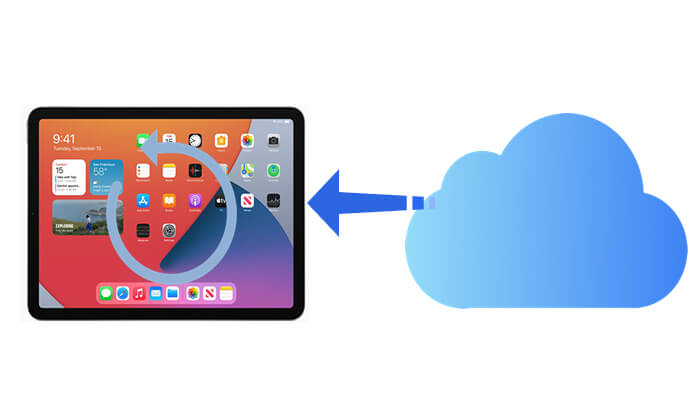
在開始恢復過程之前,請確保已做好以下準備:
這是 Apple 提供的標準方法,適用於設定新裝置或計劃清除舊裝置上資料的使用者。復原過程會將iPad 重置為原廠設置,然後從 iCloud 下載備份進行還原。
如何從 iCloud 備份還原 iPad?請依照以下步驟操作:
步驟1.開啟iPad,然後前往「設定」>「一般」>「傳輸或重置iPad」。
步驟2. 點擊“抹掉所有內容和設定”,然後輸入螢幕鎖定密碼和 Apple ID 密碼進行確認。 ( iPad 無法抹掉?)

步驟3.設備將自動重新啟動並清除所有資料。
步驟4. 重新啟動後,進行設定流程,完成語言、Wi-Fi、Apple ID 登入等初步設定。
步驟5.在「應用程式和資料」畫面上,選擇「從 iCloud 備份還原」。
步驟6.使用您的Apple ID登錄,系統將顯示所有可用的備份記錄。
步驟7.選擇要恢復的備份文件,然後點選「還原」。
步驟8.保持設備連接到Wi-Fi並等待恢復完成。

如何在初始設定後無需重置即可從 iCloud 備份還原 iPad?在這種情況下,您可以使用Coolmuster iPhone Data Recovery 。此工具可讓您直接從 iCloud 備份中提取所需數據,例如照片、聯絡人等,而無需重置裝置或還原整個備份。此外,您還可以在恢復前預覽資料。
iPhone資料復原的亮點:
以下是無需重置即可從 iCloud 備份還原 iPad 的方法:
01啟動軟體並選擇「從 iCloud 復原」模式。然後,請按照提示登入您的 iCloud 帳戶進行操作。 (注意:如果需要雙重驗證,請輸入發送到您iOS裝置的驗證碼,然後點擊「驗證」即可繼續。)

02選擇要恢復的檔案類型,然後按一下「下一步」按鈕開始快速掃描。這將允許您預覽iCloud備份檔案的詳細資訊。

03選擇要恢復的文件,然後按一下「恢復到電腦」按鈕將其儲存到您的電腦上。

影片教學:
從 iCloud 恢復 iPad 需要多長時間?
從 iCloud 恢復新裝置所需的時間取決於要恢復的資料量。當然,資料越多,恢復過程所需的時間就越長。
Q2. 為什麼我的新 iPad 無法從 iCloud 恢復?
有時系統可能會遇到問題,尤其是在恢復過程需要一段時間的情況下。在這種情況下,重新啟動 iPad 並重新開始恢復程序通常可以解決問題。
Q3. 沒有Wi-Fi的情況下可以恢復iCloud備份嗎?
不可以。 iCloud 恢復需要穩定的 Wi-Fi 連接,因為蜂窩數據不支援備份恢復。建議連接到家庭或公共 Wi-Fi。
總的來說,從 iCloud 恢復 iPad 是一種實用可靠的方法,尤其適用於新裝置或裝置重置後。然而,對於不想遺失現有資料的用戶, Coolmuster iPhone Data Recovery提供了一種靈活的解決方案,允許選擇性恢復,而無需重置裝置。它不僅支援從 iCloud 提取數據,還支援從 iTunes 備份中提取數據,適用於各種場景。對於需要資料恢復的用戶,強烈建議使用這款工具,因為它能提供更簡單、更安全、更可控的恢復過程。
相關文章:
如何輕鬆地從 iPhone 備份還原 iPad? [3 種解決方案]





